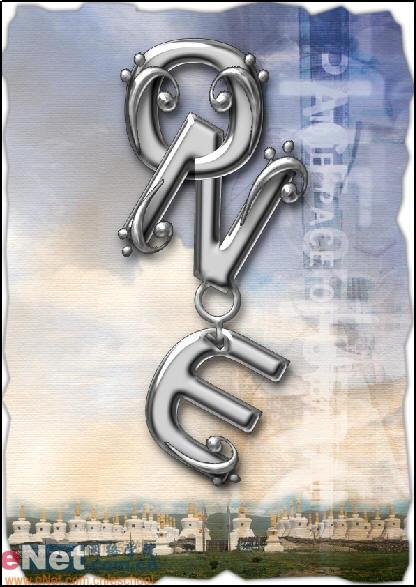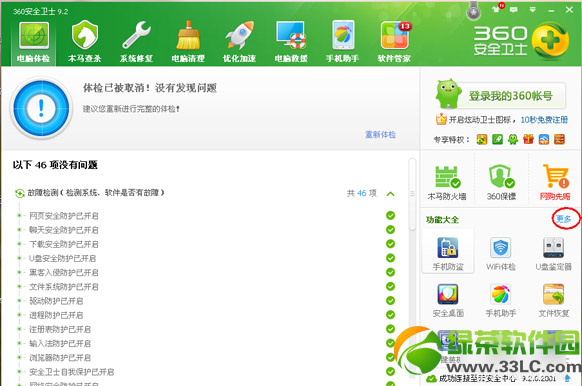萬盛學電腦網 >> 媒體工具 >> 如何把Outlook2007收走的郵件恢復至web郵箱
如何把Outlook2007收走的郵件恢復至web郵箱
步驟一:打開outlook以後,我們先新建一個賬戶,這個賬戶和你以前的賬戶相同,但是有一些區別,在菜單上執行:工具--賬戶設置

步驟二:打開賬戶設置對話框,我們切換到【電子郵件】選項,然後點擊【新建】按鈕,打開新建向導

步驟三:選擇電子郵件服務,這裡我們依然是選擇第一個服務,大部分web郵箱都是這樣設置,然後點擊下一步。

步驟四:在這一步,我們不要填寫任何內容,直接勾選下面的【手動配置服務器設置或其他服務器類型,然後點擊下一步按鈕。

步驟五:這一步選擇internet電子郵件,web郵箱都是internet電子郵件,然後點擊下一步

步驟六:在這一步就復雜一點了,先填寫自己的姓名,隨便寫一個名字,不重要;電子郵件地址寫你原先已有的那個郵箱地址;賬戶類型設置為IMAP,這個設置一定是IMAP;接受郵件服務器為IMAP.126.com;發送郵件服務器為smtp.126.com;這裡要說一下,如果你不是126的郵箱,你是163的,你可以要輸入的服務器為smtp.163.com。登陸信息中,用戶名仍然是你的郵箱地址,密碼輸入你的郵箱的密碼。然後點擊下一步按鈕。完成了設置,你可能測試賬戶的時候出現錯誤。

步驟七:接著我們在菜單欄執行:工具--賬戶設置,打開賬戶設置面板。
步驟八:選中我們剛建立的這個賬戶,然後點擊【修復】,將其修復一下。

步驟九:打開修復對話框,直接點擊下一步即可完成修復。
步驟十:最後切換到我們原先的那個想要恢復web收件箱的賬戶,找到收到的郵件,按下ctrl+a,全選,然後右鍵單擊,選擇【移至文件夾】。

步驟十一:打開移動項目對話框,我們選中新建的這個賬戶的收件箱,然後點擊確定按鈕,完成恢復

打開你的郵箱,看看是不是郵件都已經恢復了,而且這些郵件顯示的時間是現在的時間,而不是原來郵件的接收時間。
- 上一頁:狸窩全能視頻轉換器怎麼添加字幕
- 下一頁:如何編輯pdf文件